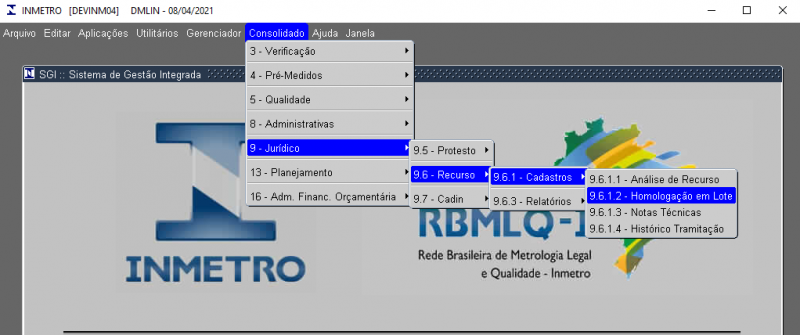Mudanças entre as edições de "9.6.1.2 - Homologação em Lote (CJR2110)"
| Linha 24: | Linha 24: | ||
-'''''Botão Recurso:''''' Ao clicar neste botão o sistema imprimirá o parecer que foi cadastrado pelo órgão delegado que cadastrou o processo;<br><br> | -'''''Botão Recurso:''''' Ao clicar neste botão o sistema imprimirá o parecer que foi cadastrado pelo órgão delegado que cadastrou o processo;<br><br> | ||
-'''''Botão Parecer Recurso:''''' Ao clicar neste botão, será emitido o parecer que foi gerado na análise da Comissão Permanente de Análise de Recursos. O parecer que foi criado na tela de Análise de Processos;<br><br> | -'''''Botão Parecer Recurso:''''' Ao clicar neste botão, será emitido o parecer que foi gerado na análise da Comissão Permanente de Análise de Recursos. O parecer que foi criado na tela de Análise de Processos;<br><br> | ||
| + | -'''''Botão Analisar Processo:''''' verificar detalhes do processo. Quando clicar nesta tela será direcionado para http://wiki.inmetro.rs.gov.br/index.php/9.6.1.5_-_Analisar_Processos<br><br> | ||
| + | -'''''Botão icônico Lupa:''''' Ao clicar neste botão usuário visualizará o recurso digitalizado no órgão delegado onde originou este processo;<br><br> | ||
| + | -'''''Botão Justificativas''''' -> Ao clicar neste botão, o usuário visualizará o motivo do retorno deste, se houve. Todos os processos que possuírem uma justificativa de Retorno terão serão mostrados na tela em cor vermelha, para indicar o retorno.<br><br> | ||
-'''''Botão Perfil:''''' Funcionalidade idêntica a utilizada na tela de Análise de processos.Permite ao usuário alterar o perfil, se o mesmo possuir mais de um perfil de acesso no recurso digital;<br><br> | -'''''Botão Perfil:''''' Funcionalidade idêntica a utilizada na tela de Análise de processos.Permite ao usuário alterar o perfil, se o mesmo possuir mais de um perfil de acesso no recurso digital;<br><br> | ||
-'''''Botão Homologar:''''' Dispara a homologação em lote para os processos que foram selecionados (clicando no checkbox ao lado de cada um dos processos). A homologação que será executada será de acordo com o perfil que está sendo utilizado;<br><br> | -'''''Botão Homologar:''''' Dispara a homologação em lote para os processos que foram selecionados (clicando no checkbox ao lado de cada um dos processos). A homologação que será executada será de acordo com o perfil que está sendo utilizado;<br><br> | ||
-'''''Botão Cancelar''''' -> Ao clicar o usuário sairá desta tela;<br><br> | -'''''Botão Cancelar''''' -> Ao clicar o usuário sairá desta tela;<br><br> | ||
| − | |||
| − | |||
| − | |||
| − | |||
'''Nota:''' Para homologar os processos basta fazer a escolha dos que serão homologados, clicando no checkbox ao lado de cada um dos processos. O primeiro perfil/papel que homologará os processos é o Procurador. Após a homologação do procurador, o processo ficara encaminhado para homologação dos diretores. Para processos da espécie QL e TE o homologador será o usuário com perfil Diretor DIQUAL, para todos processos de outras espécies o homologador seguinte é o Diretor DIMEL. Após a homologação dos diretores, o terceiro e último homologador será o Presidente do Inmetro. <br><br> | '''Nota:''' Para homologar os processos basta fazer a escolha dos que serão homologados, clicando no checkbox ao lado de cada um dos processos. O primeiro perfil/papel que homologará os processos é o Procurador. Após a homologação do procurador, o processo ficara encaminhado para homologação dos diretores. Para processos da espécie QL e TE o homologador será o usuário com perfil Diretor DIQUAL, para todos processos de outras espécies o homologador seguinte é o Diretor DIMEL. Após a homologação dos diretores, o terceiro e último homologador será o Presidente do Inmetro. <br><br> | ||
Após a homologação do presidente, todos os dados do recurso são finalizados e ficam em uma fila esperando para que tenham seu retorno para o órgão delegado que os enviou. Existe um procedimento automático que roda todas as noites e envia os dados de volta a origem, assim como as mensagens de retorno. Quando o processo é retornado após a homologação, ele volta a ser acessível na base origem. | Após a homologação do presidente, todos os dados do recurso são finalizados e ficam em uma fila esperando para que tenham seu retorno para o órgão delegado que os enviou. Existe um procedimento automático que roda todas as noites e envia os dados de volta a origem, assim como as mensagens de retorno. Quando o processo é retornado após a homologação, ele volta a ser acessível na base origem. | ||
Edição das 14h40min de 6 de abril de 2021
Processos
Homologação em Lote
Processos
Telas
-check Selecionar Todos: Selecionar todos os processos.
-Check “Mostrar apenas processos retornados: > Ao clicar neste checkbox a tela executará uma nova pesquisa e mostrará apenas aqueles processos que tiveram sua homologação cancelada e com uma justificativa. Este recurso será utilizado quando o usuário quiser ver quais processos foram enviados para homologação e tiveram sua homologação cancelada por algum dos ordenadores em virtude de algum problema;
'-'check Processo: Selecionar o processo
-Processo: Número do NUP/Processo Administrativo.
-Proprietário: Nome do proprietário.
-Penalidade: Tipo de penalidade que pode ser desde Multa até Insubsistência/Liberação, por exemplo.
-Valor: Valor da multa.
-R.O.: No Recurso de Oficio quando tiver com a letra "P" trata-se de um um Recurso de Oficio de Primeiro Grau e se estiver com a letra "J" significa Recurso de Oficio de Juiz de Retratação.
-UF: Unidade Federativa do proprietário.
-Procurador: Data que foi homologado pelo procurador.
-Diretor: Data que foi homologado pelo diretor.
-Presidente: Data que foi homologado pelo presidente.
-Botão Recurso: Ao clicar neste botão o sistema imprimirá o parecer que foi cadastrado pelo órgão delegado que cadastrou o processo;
-Botão Parecer Recurso: Ao clicar neste botão, será emitido o parecer que foi gerado na análise da Comissão Permanente de Análise de Recursos. O parecer que foi criado na tela de Análise de Processos;
-Botão Analisar Processo: verificar detalhes do processo. Quando clicar nesta tela será direcionado para http://wiki.inmetro.rs.gov.br/index.php/9.6.1.5_-_Analisar_Processos
-Botão icônico Lupa: Ao clicar neste botão usuário visualizará o recurso digitalizado no órgão delegado onde originou este processo;
-Botão Justificativas -> Ao clicar neste botão, o usuário visualizará o motivo do retorno deste, se houve. Todos os processos que possuírem uma justificativa de Retorno terão serão mostrados na tela em cor vermelha, para indicar o retorno.
-Botão Perfil: Funcionalidade idêntica a utilizada na tela de Análise de processos.Permite ao usuário alterar o perfil, se o mesmo possuir mais de um perfil de acesso no recurso digital;
-Botão Homologar: Dispara a homologação em lote para os processos que foram selecionados (clicando no checkbox ao lado de cada um dos processos). A homologação que será executada será de acordo com o perfil que está sendo utilizado;
-Botão Cancelar -> Ao clicar o usuário sairá desta tela;
Nota: Para homologar os processos basta fazer a escolha dos que serão homologados, clicando no checkbox ao lado de cada um dos processos. O primeiro perfil/papel que homologará os processos é o Procurador. Após a homologação do procurador, o processo ficara encaminhado para homologação dos diretores. Para processos da espécie QL e TE o homologador será o usuário com perfil Diretor DIQUAL, para todos processos de outras espécies o homologador seguinte é o Diretor DIMEL. Após a homologação dos diretores, o terceiro e último homologador será o Presidente do Inmetro.
Após a homologação do presidente, todos os dados do recurso são finalizados e ficam em uma fila esperando para que tenham seu retorno para o órgão delegado que os enviou. Existe um procedimento automático que roda todas as noites e envia os dados de volta a origem, assim como as mensagens de retorno. Quando o processo é retornado após a homologação, ele volta a ser acessível na base origem.